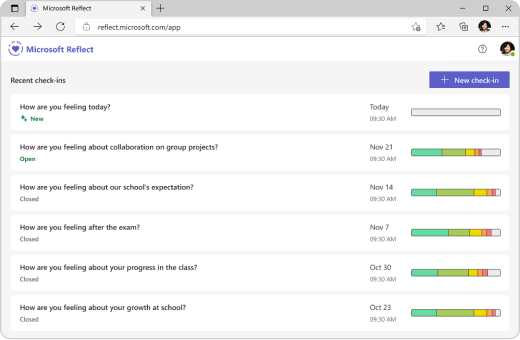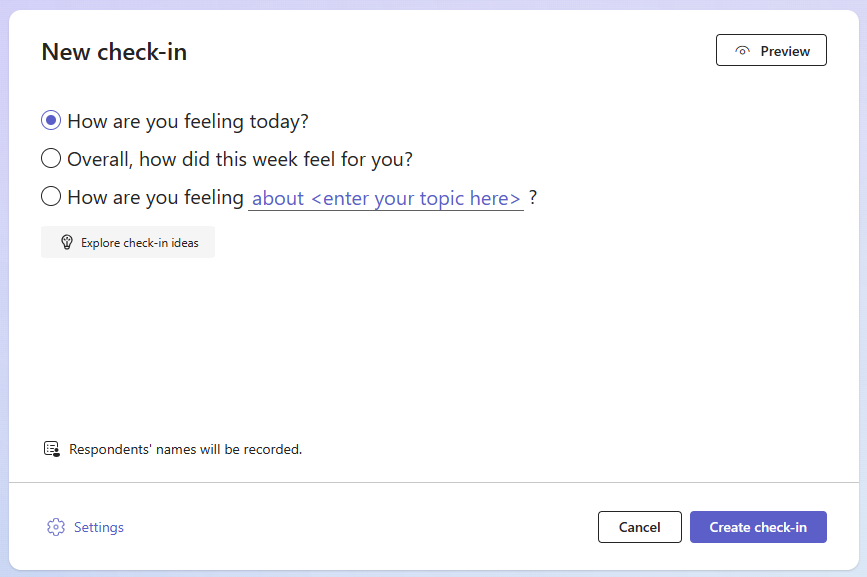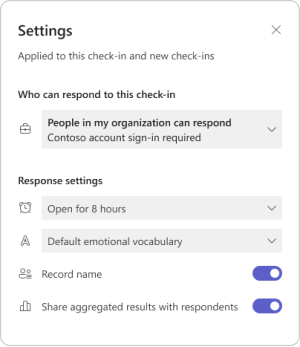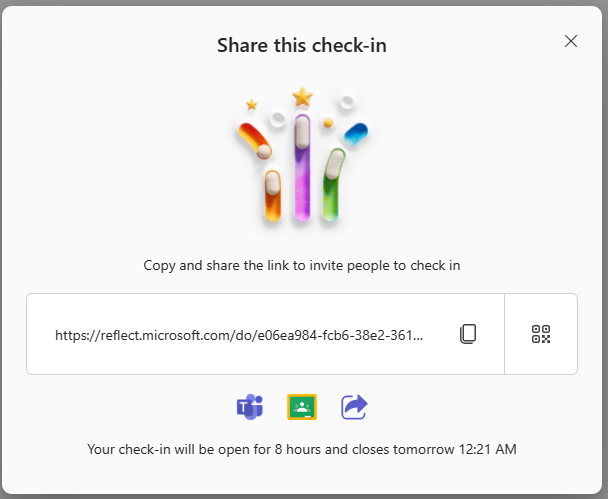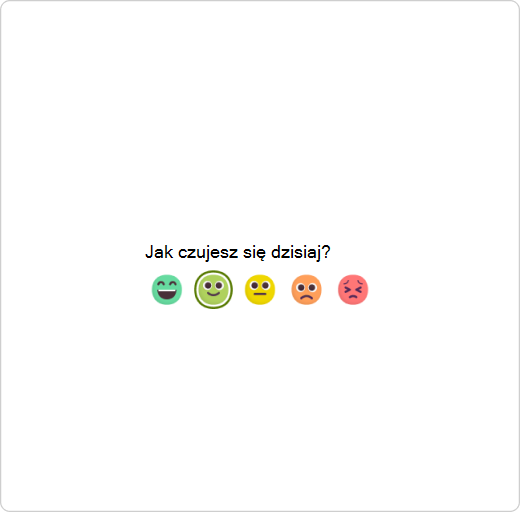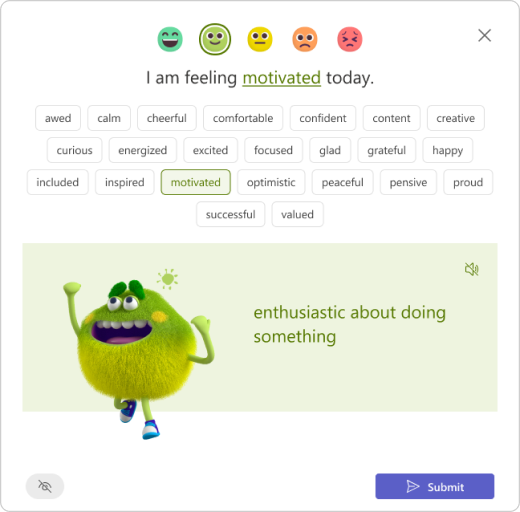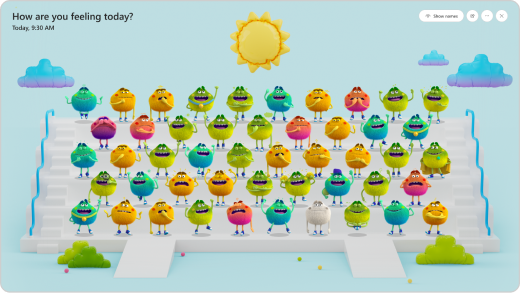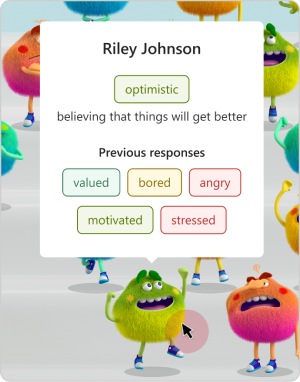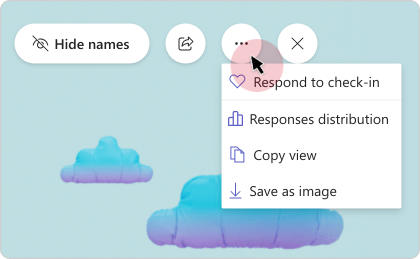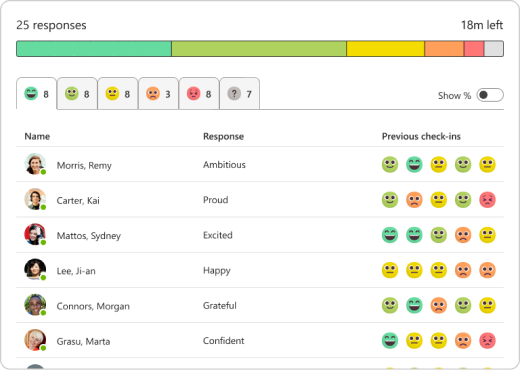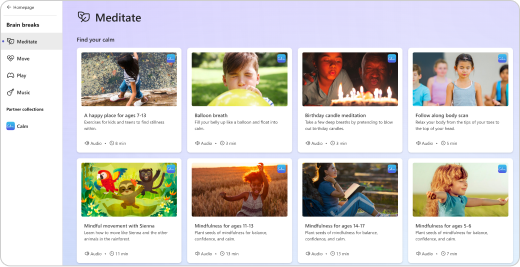Program Microsoft Reflect ułatwia tworzenie efektownych meldunek w celu uzyskania wglądu w samopoczucie uczniów i budowania szczęśliwszej i zdrowszej społeczności edukacyjnej za pośrednictwem jednej łatwej w użyciu aplikacji.
Aby rozpocząć pracę, przejdź do strony głównej funkcji Reflect i zaloguj się przy użyciu konta szkoły lub instytucji. Dostęp do niego można uzyskać z dowolnego urządzenia, takiego jak komputer stacjonarny lub urządzenie przenośne.
Możesz również używać funkcji Reflect w usłudze Microsoft Teams dla instytucji edukacyjnych. Funkcja Reflect w aplikacji Teams jest wstępnie zainstalowana i dostępna bezpłatnie w każdej klasie i zespole personelu, co zapewnia prosty sposób przeprowadzania meldunków z uczniami i współpracownikami. Zapoznaj się z instrukcjami dotyczącymi rozpoczynania pracy z funkcją Reflect w aplikacji Teams.
Dowiedz się, co można robić za pomocą funkcji Reflect
Nawiguj między kartami, aby poznać te różne fazy: tworzenie zaewidencjonowania, udostępnianie go, zbieranie odpowiedzi, przeglądanie ich i zarządzanie zaewidencjonowaniem. Na ostatniej karcie znajdziesz odpowiedzi na często zadawane pytania.
Tworzenie zaewidencjonowania
Możesz łatwo skonfigurować regularne meldowania się dla uczniów, pracowników i rodzin, aby zrozumieć, jak czują się na dowolny temat w dowolnym języku.
Posiadanie przestrzeni do dzielenia się pomaga w budowaniu ekosystemu uczenia się, w którym każdy czuje się bezpiecznie, aby popełniać błędy i rozwijać się.
-
Otwórz aplikację Reflect. Ostatnio zaewidencjonowania będą widoczne tutaj. Wybierz dowolne z istniejących zaewidencjonowania, aby wyświetlić odpowiedzi.
-
Wybierz pozycję Nowe zaewidencjonowynie w prawym górnym rogu.
Porada: Aby uzyskać szybki dostęp do tworzenia meldowania się, po prostu przejdź do https://reflect.new.
-
Na ekranie Nowy meldowanie wybierz spośród dostępnych pytań, utwórz własne za pomocą łodygi zdania lub przejrzyj galerię, aby uzyskać pomysły.
Porada: Tworząc własne pytania, wybierz te, które zapraszają pełne spektrum emocji w odpowiedziach, ponieważ normalizuje negatywne doświadczenia i zwiększa prawdziwe zainteresowanie.
-
Zaewidencjonowanie można dostosować, wybierając pozycję Ustawienia udołu.
Uwaga: Aby usprawnić tworzenie meldowania się, ustawienia są automatycznie zapisywane dla następnych zaewidencjonowania, ale możesz je zaktualizować w dowolnym momencie.
W okienku ustawień możesz wykonywać następujące czynności:
-
Zdecyduj, jak długo ewidencjonuj odpowiedzi.
-
Zdecyduj, który zestaw słownictwa najlepiej odpowiada Twoim odbiorcom.
-
Szerokie słownictwo emocji zawiera ponad 60 różnych słów emocji, które mogą pomóc uczniom rozwinąć swoje słownictwo.
-
Uproszczone słownictwo emocji koncentruje się na mniejszej liczbie podstawowych emocji, aby zmniejszyć przytłoczenie.
-
-
Zdecyduj, czy chcesz zarejestrować imię i nazwisko osoby odpowiadającej zaewidencjonowania.
Uwaga: Jeśli nagrywasz imiona i nazwiska osób odpowiadających, wyniki będą wyświetlane w każdym przypadku. Jeśli nie zdecydujesz się na rejestrowanie nazw, wyniki będą wyświetlane tylko wtedy, gdy będą co najmniej 3 odpowiedzi, aby chronić osoby odpowiadające przed przypadkowymi zidentyfikowaniami.
-
Zdecyduj, czy chcesz udostępnić zagregowane wyniki osobom odpowiadam.
Uwaga: Po włączeniu tej opcji zagregowane wyniki będą udostępniane osobom odpowiadanym tylko wtedy, gdy meldowanie jest zamknięte dla odpowiedzi i jeśli są co najmniej 3 odpowiedzi, aby chronić osoby odpowiadające przed przypadkową identyfikacją.
5. Wybierz pozycję Utwórz zaewidencjonowynie.
Zostanie opublikowane ewidencjonowanie funkcji Reflect, a osoby odpowiadające będą mogły odpowiedzieć po udostępnieniu im meldunku.
Porada: Przed utworzeniem meldunku możesz wybrać pozycję Podgląd, aby wyświetlić środowisko odpowiadające.
Udostępnianie meldowania się w celu zbierania odpowiedzi
Masz kontrolę nad tym, kto jest zaproszony do odpowiadania i co może zobaczyć.
Po utworzeniu ewidencjonowania zostanie wyświetlone okno podręczne z opcjami udostępniania. Możesz skopiować i udostępnić link lub QR, aby zaprosić inne osoby do udzielenia odpowiedzi.
Nowo utworzone ewidencjonowanie można łatwo udostępnić przy użyciu następujących opcji:
-
Kliknij lub naciśnij pozycję Kopiuj obok pola tekstowego zawierającego adres internetowy, aby skopiować link.Po skopiowaniu wklej ten unikatowy link w dowolnym miejscu (np. w udostępnionym notesie zajęć, poczcie e-mail lub grupie aplikacji Teams), aby odbiorcy mogli zobaczyć i kliknąć, aby uzyskać dostęp do Twojego meldowania się.
-
Naciśnij przycisk Kod QR, a następnie kliknij lub naciśnij przycisk Pobierz . Ta akcja spowoduje pobranie kodu QR jako pliku .png. Po uzyskaniu .png pliku wstaw go w miejscu, w którym odbiorcy będą mogli łatwo uzyskać do niego dostęp. Mogą oni używać skanera kodu QR na swoich urządzeniach przenośnych lub innych zgodnych urządzeniach, aby zeskanować kod QR i natychmiast uzyskać dostęp do Twojego meldowania się.
-
Wybierz ikonę Microsoft Teams lub Google Classroom u dołu ekranu, aby udostępnić meldowanie się jako ogłoszenie, wiadomość lub zadanie w tych aplikacjach.
-
Możesz również kliknąć ikonę Udostępnij u dołu, aby otworzyć zasobnik udostępniania na urządzeniu.
Zbieranie odpowiedzi w celu zaewidencjonowania
Użytkownicy mogą odpowiedzieć na meldowanie się po udostępnieniu im linku do meldunku.
Porada: Możesz ustawić przykład, odpowiadając na meldunki i modelując swoje uczucia.
-
Aby uzyskać dostęp do meldowania się, zeskanuj kod QR lub otwórz go przy użyciu podanej linku.
-
Wybierz emoji najlepiej opisujące, jak się czujesz.
-
Nazwij uczucie poprzez wybranie emocjonalnego słowa, które najlepiej odzwierciedla to, co czujesz.
Porady: Możesz przeglądać różne słowa emocji.
-
Naciśnij ikonę głośnika, aby odsłuchać ludzki głos wyrażający i wyjaśniający wszystkie emocje.
-
Feelings Monster, postać wspierana przez badania dla każdego wieku, prezentuje 60 różnych emocji w wciągający i zabawny sposób, pomagając autentycznie identyfikować i nazywać swoje emocje.
-
Jeśli zaewidencjonowynie zostało utworzone z uproszczonym ustawieniem słownictwa, może być wyświetlanych mniej emocji na emoji.
-
-
Naciśnij pozycję Prześlij, aby udostępnić swoją refleksję nauczycielowi. (Warto się podzielić!)
Uwaga: Możesz umieścić wskaźnik myszy na ikonie oka, aby sprawdzić, czy Twoja nazwa będzie widoczna dla twórcy meldowania się obok Twojej odpowiedzi.
Przeglądanie odpowiedzi i uzyskiwanie szczegółowych informacji
Korzystając z funkcji Reflect, możesz uzyskać cenne informacje o tym, gdzie twoi uczący się doskonalili się i identyfikować obszary wymagające uwagi.
Po utworzeniu ewidencjonowania, dostosowaniu jego ustawień i udostępnieniu formularza innym osobom nadszedł czas, aby wyświetlić wyniki.
Aby wyświetlić wyniki:
-
Otwórz aplikację Reflect.
-
Wybierz z listy wszystkie zaewidencjonowania.
Porada: Nie musisz czekać na zakończenie meldowania się. Gdy ludzie odpowiedzą, ich refleksje będą dla Ciebie widoczne.
-
Umieść wskaźnik myszy na dowolnym potworze uczuć, aby zobaczyć imię i nazwisko osoby odpowiadającej, szczegóły emocji i poprzednie emocje wybrane przez tę osobę odpowiadającą podczas meldowania się.
Uwaga: Jeśli ta opcja jest zaznaczona, nazwy te nie zostaną zarejestrowane w zaewidencjonowaniu, nie będzie można imię i nazwisko osoby odpowiadającej lub poprzednie odpowiedzi.
-
Wybierz pozycję Ukryj nazwy , aby razem wyświetlać je bezpiecznie jako narzędzie do konstruowania empatii.
-
Możesz znaleźć inne opcje zarządzania tym meldowaniem się i śledzenia odpowiedzi, klikając pozycję "..." od prawego górnego rogu.
-
Wybierz pozycję Odpowiedz, aby zaewidencjonować, aby otworzyć widok odpowiadającego. W tym widoku możesz również odpowiedzieć na to zaewidencjonowywanie samodzielnie.
-
Wybierz pozycję Kopiuj widok lub Zapisz jako obraz, jeśli chcesz udostępnić widok współpracownikom bez szczegółów dotyczących osoby odpowiadającej.
-
Wybierz pozycję Rozkład odpowiedzi , aby wyświetlić odpowiedzi na podstawie wybranych osób odpowiadających emoji. W widoku rozkładu wybierz dowolną kartę emoji, aby wyświetlić:
-
Który użytkownik wybrał tę ikonę emoji.
-
Jak nazwali swoje emocje.
-
Jak zareagowali na poprzednie refleksje. Umieść wskaźnik myszy na dowolnym z ich poprzednich emoji, aby zobaczyć, jak zostały one zdefiniowane i jaka jest data.
-
Zarządzaj meldowania
-
Otwórz aplikację Reflect.
-
Jeśli korzystasz z pulpitu, umieść wskaźnik myszy na dowolnym zaewidencjonowaniu z listy, aby wyświetlić opcje zarządzania. W przypadku urządzeń przenośnych szybko przesuń w lewo, aby wyświetlić opcje zarządzania.
-
Są to dostępne opcje w menu, wymienione od lewej do prawej:
-
Rozkład odpowiedzi
Wyświetl odpowiedzi na podstawie wybranych osób odpowiadających emoji.
-
Zapytaj ponownie
Jeśli chcesz ponownie użyć zaewidencjonowania i ponownie zadać to samo pytanie z tymi samymi ustawieniami, kliknij ikonę "+".
-
Udostępnianie ewidencjonowania
Aby otworzyć okno dialogowe udostępniania, kliknij ikonę "Udostępnij".
-
Otwieranie lub zamykanie meldowania się
W dowolnym momencie możesz otworzyć lub zamknąć zaewidencjonowywać odpowiedzi.
Kliknij przycisk "..." po prawej stronie, a następnie wybierz pozycję Zamknij meldunki lub Ponownie zaewidencjonuj.
Uwaga: Jeśli zameldowanie jest zamknięte, nie ma możliwości zbierania dodatkowych odpowiedzi ani edytowania odpowiedzi dla tego meldowania się.
-
Usuwanie zaewidencjonowania:
Aby usunąć zaewidencjonowynie, kliknij przycisk "..." a następnie wybierz pozycję Usuń zaewidencjonowynie.
Uwaga: Usunięcie zaewidencjonowania spowoduje również trwałe usunięcie jego odpowiedzi. Tej akcji nie można cofnąć.
-
Zrób sobie przerwę w mózgu
Od oddychania z przewodnikiem i uważności, poprzez ćwiczenia rozciągające, po kolorowanie książek i gier wspierających rozwój umiejętności społeczno-emocjonalnych — galeria podziałów mózgu w funkcji Reflect udostępnia wiele zasobów, dzięki którym wszyscy są bardzo potrzebni do "pauzy", aby pomóc w poruszaniu się po emocjach i formułowaniu strategii zarządzania niewygodnymi uczuciami.
Aby uzyskać dostęp do działań, otwórz katalog podziałów mózgu. Możesz również przejść do wykazu ze strony głównej aplikacji Reflect.
Otwórz każdą kategorię działań, aby zapoznać się z jej zawartością i skojarzonymi korzyściami.
Uważne oddychanie i medytacja oferują wiele korzyści, wspierane przez naukę. Osoby często zaczynają medytować, aby zarządzać stresem, zmniejszyć niepokój i znaleźć spokój. Istnieje również wiele badań pokazujących inne dobre rzeczy na temat medytacji uważności, jak pomoc w zdrowiu psychicznym, fizycznym i emocjonalnym.
Zapoznaj się z krótkimi ćwiczeniami uważności w sekcji Medytuj w katalogu przerw mózgu. Są one zaprojektowane specjalnie dla uczniów, nauczycieli i ustawień szkolnych.
Zrób krótkie przerwy na rozciąganie podczas rutynowej nauki — nie tylko pomaga ci poczuć się lepiej fizycznie, ale także uspokaja Twój umysł.
Szybkie ćwiczenia można znaleźć w sekcji Przenoszenie w katalogu podziałów mózgu. Spędzanie kilku minut na prostych odcinkach może pomóc skupić się lepiej, zmniejszyć stres i budować ważne umiejętności społeczno-emocjonalne.
Zabawa doskonale nadaje się dla uczących się w każdym wieku, pomagając im odkrywać emocje. Kształtuje rozwój emocjonalny, zapewniając relaksujący sposób wyrażania siebie i zmniejszenia stresu i niepokoju.
Zapoznaj się z zabawnymi i atrakcyjnymi grami w sekcji Play w katalogu podziałów mózgu, gdzie możesz zanurzać się w emocje poprzez interaktywną zabawę i sztukę.
Słuchaj uspokajającej muzyki, która pomaga poprawić koncentrację.
Znajdź ścieżki fokusu w sekcji Muzyka w katalogu podziałów mózgu i wybierz odpowiedni czas trwania dla twoich potrzeb, tak jak jest wyświetlany na każdej karcie utworu.
Często zadawane pytania
Tak, możesz uzyskać do niego dostęp z przeglądarki na dowolnym urządzeniu, takim jak komputer stacjonarny, tablet lub urządzenie przenośne, bez konieczności pobierania osobnej aplikacji.Aplikacja Microsoft Reflect działa na platformach Windows, Mac, Android, iOS i internetowych. Program Microsoft Reflect jest zoptymalizowany pod kątem przeglądarki Microsoft Edge oraz dla najnowszych wersji przeglądarek Chrome, Firefox, Chrome w systemie Android i Safari w systemie iOS.
Program Microsoft Reflect został starannie zaprojektowany, aby wspierać zróżnicowaną grupę uczących się, w tym przed K do szkolnictwa wyższego, nauczycieli i pracowników. Współpracując z ekspertami Social-Emotional Learning (SEL), zapewniliśmy, że aplikacja wywrze pozytywny wpływ i zapewni pomoc techniczną dla każdego użytkownika.
Funkcja Microsoft Reflect została zaprojektowana z myślą o uwzględnieniu, wspierając uczniów o wszystkich możliwościach, oferując zaawansowane opcje ułatwień dostępu, które są wbudowane, podstawowe i nie stygmatyzujące. Funkcje włączające, takie jak narracja, potwór uczuć i działania uważności, otwierają funkcję Reflect dla większej liczby uczniów z szerszą gamą umiejętności, pomagając im poruszać się i regulować swoje emocje.
Program Microsoft Reflect jest dostępny w ponad 50 językach. Funkcja Reflect automatycznie wykrywa język przeglądarki lub systemu operacyjnego, jeśli to możliwe. Jeśli Preferowany język nie jest obsługiwany, program Reflect wyświetla jako domyślny język powiązany lub angielski. Aby zmienić ustawienia językowe w funkcji Reflect, przejdź do prawego górnego rogu aplikacji, kliknij swoje imię i nazwisko, a następnie wybierz pozycję Język.
Dzięki funkcji Microsoft Reflect możesz mieć pewność, że Twoje dane i prywatność są bezpieczne, a nasze rozwiązania są zgodne z międzynarodowymi przepisami i najlepszymi praktykami. Firma Reflect, jako część platformy Microsoft 365, przestrzega regionalnych i branżowych przepisów dotyczących gromadzenia i używania danych, w tym RODO i USTAWY FERPA. Funkcja Reflect zachowuje poufność Twoich danych. Masz pełną kontrolę nad tym, kto jest zaproszony do odpowiadania na meldunk i co widzą.
Funkcja Microsoft Reflect jest dostępna we wszystkich wersjach Microsoft 365 Education, w tym w bezpłatnej wersji Office 365 A1.Aby utworzyć zaewidencjonowanie, należy przypisać użytkownikowi licencję dla nauczycieli lub wykładowców.
Chcesz używać funkcji Reflect?
Rozpocznij pracę z funkcją Reflect już dziś, logując się za pomocą konta szkoły lub instytucji w witrynie https://reflect.microsoft.com.
W tej witrynie internetowej znajdziesz również bezpłatne profesjonalne materiały szkoleniowe i przewodniki ułatwiające rozpoczęcie pracy.
Opinie dotyczące programu Microsoft Reflect
Chcemy poznać Twoją opinię! Aby wysłać opinię na temat funkcji Microsoft Reflect, przejdź do prawego dolnego rogu aplikacji, wybierz pozycję "Kocham Reflect" lub "Jestem rozczarowany" i przekaż opinię.